infotainment OPEL MOKKA X 2017 Bilgi ve Eğlence Sistemi Kılavuzu (in Turkish)
[x] Cancel search | Manufacturer: OPEL, Model Year: 2017, Model line: MOKKA X, Model: OPEL MOKKA X 2017Pages: 159, PDF Size: 2.59 MB
Page 6 of 159
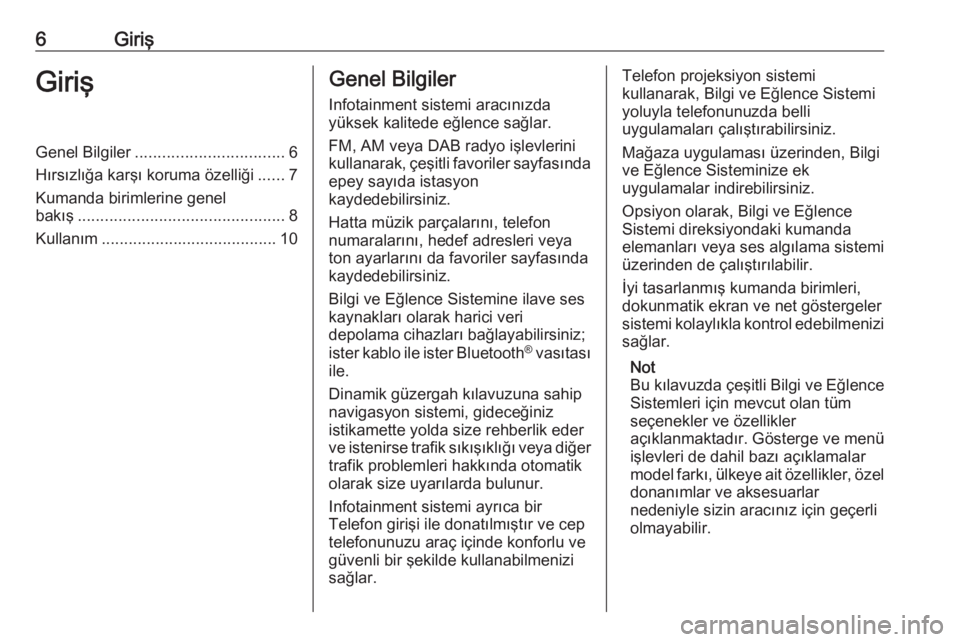
6GirişGirişGenel Bilgiler................................. 6
Hırsızlığa karşı koruma özelliği ......7
Kumanda birimlerine genel
bakış .............................................. 8
Kullanım ....................................... 10Genel Bilgiler
Infotainment sistemi aracınızda
yüksek kalitede eğlence sağlar.
FM, AM veya DAB radyo işlevlerini
kullanarak, çeşitli favoriler sayfasında
epey sayıda istasyon
kaydedebilirsiniz.
Hatta müzik parçalarını, telefon
numaralarını, hedef adresleri veya ton ayarlarını da favoriler sayfasında
kaydedebilirsiniz.
Bilgi ve Eğlence Sistemine ilave ses
kaynakları olarak harici veri
depolama cihazları bağlayabilirsiniz;
ister kablo ile ister Bluetooth ®
vasıtası
ile.
Dinamik güzergah kılavuzuna sahip
navigasyon sistemi, gideceğiniz
istikamette yolda size rehberlik eder
ve istenirse trafik sıkışıklığı veya diğer
trafik problemleri hakkında otomatik
olarak size uyarılarda bulunur.
Infotainment sistemi ayrıca bir
Telefon girişi ile donatılmıştır ve cep
telefonunuzu araç içinde konforlu ve güvenli bir şekilde kullanabilmenizi
sağlar.Telefon projeksiyon sistemi
kullanarak, Bilgi ve Eğlence Sistemi
yoluyla telefonunuzda belli
uygulamaları çalıştırabilirsiniz.
Mağaza uygulaması üzerinden, Bilgi
ve Eğlence Sisteminize ek
uygulamalar indirebilirsiniz.
Opsiyon olarak, Bilgi ve Eğlence
Sistemi direksiyondaki kumanda
elemanları veya ses algılama sistemi
üzerinden de çalıştırılabilir.
İyi tasarlanmış kumanda birimleri,
dokunmatik ekran ve net göstergeler
sistemi kolaylıkla kontrol edebilmenizi sağlar.
Not
Bu kılavuzda çeşitli Bilgi ve Eğlence
Sistemleri için mevcut olan tüm
seçenekler ve özellikler
açıklanmaktadır. Gösterge ve menü
işlevleri de dahil bazı açıklamalar
model farkı, ülkeye ait özellikler, özel donanımlar ve aksesuarlar
nedeniyle sizin aracınız için geçerli olmayabilir.
Page 7 of 159
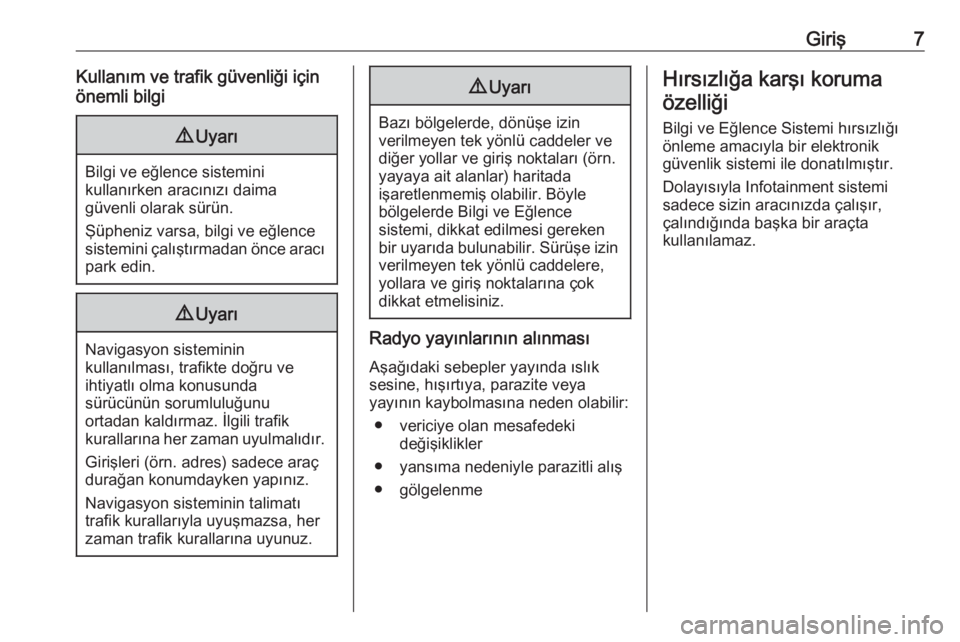
Giriş7Kullanım ve trafik güvenliği için
önemli bilgi9 Uyarı
Bilgi ve eğlence sistemini
kullanırken aracınızı daima
güvenli olarak sürün.
Şüpheniz varsa, bilgi ve eğlence
sistemini çalıştırmadan önce aracı
park edin.
9 Uyarı
Navigasyon sisteminin
kullanılması, trafikte doğru ve
ihtiyatlı olma konusunda
sürücünün sorumluluğunu
ortadan kaldırmaz. İlgili trafik
kurallarına her zaman uyulmalıdır.
Girişleri (örn. adres) sadece araç
durağan konumdayken yapınız.
Navigasyon sisteminin talimatı
trafik kurallarıyla uyuşmazsa, her
zaman trafik kurallarına uyunuz.
9 Uyarı
Bazı bölgelerde, dönüşe izin
verilmeyen tek yönlü caddeler ve
diğer yollar ve giriş noktaları (örn.
yayaya ait alanlar) haritada
işaretlenmemiş olabilir. Böyle
bölgelerde Bilgi ve Eğlence
sistemi, dikkat edilmesi gereken
bir uyarıda bulunabilir. Sürüşe izin verilmeyen tek yönlü caddelere,
yollara ve giriş noktalarına çok
dikkat etmelisiniz.
Radyo yayınlarının alınması
Aşağıdaki sebepler yayında ıslık
sesine, hışırtıya, parazite veya
yayının kaybolmasına neden olabilir:
● vericiye olan mesafedeki değişiklikler
● yansıma nedeniyle parazitli alış
● gölgelenme
Hırsızlığa karşı koruma
özelliği
Bilgi ve Eğlence Sistemi hırsızlığı
önleme amacıyla bir elektronik
güvenlik sistemi ile donatılmıştır.
Dolayısıyla Infotainment sistemi
sadece sizin aracınızda çalışır,
çalındığında başka bir araçta
kullanılamaz.
Page 20 of 159
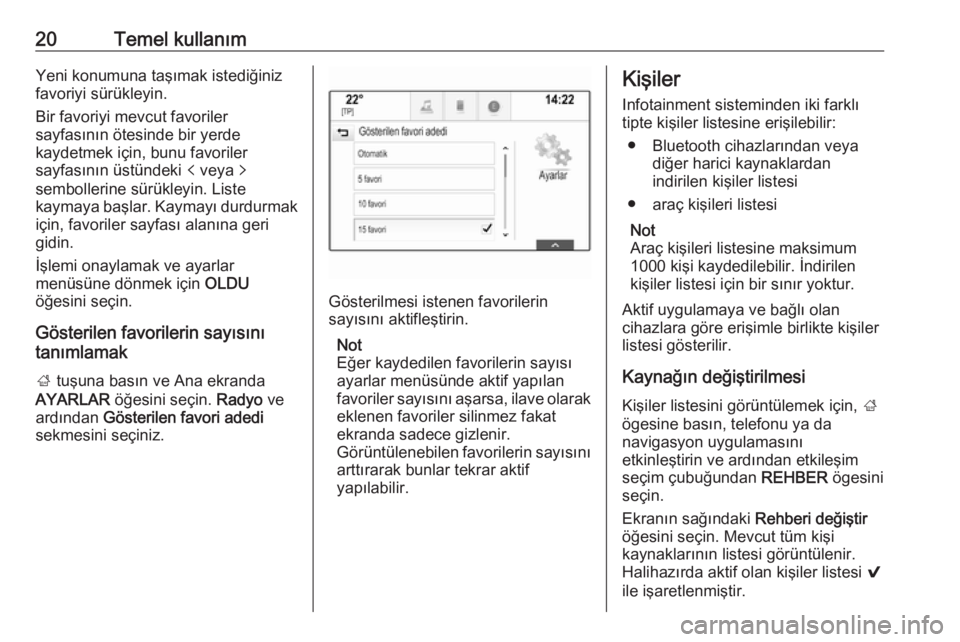
20Temel kullanımYeni konumuna taşımak istediğiniz
favoriyi sürükleyin.
Bir favoriyi mevcut favoriler
sayfasının ötesinde bir yerde
kaydetmek için, bunu favoriler
sayfasının üstündeki p veya q
sembollerine sürükleyin. Liste kaymaya başlar. Kaymayı durdurmak
için, favoriler sayfası alanına geri
gidin.
İşlemi onaylamak ve ayarlar
menüsüne dönmek için OLDU
öğesini seçin.
Gösterilen favorilerin sayısını
tanımlamak
; tuşuna basın ve Ana ekranda
AYARLAR öğesini seçin. Radyo ve
ardından Gösterilen favori adedi
sekmesini seçiniz.
Gösterilmesi istenen favorilerin
sayısını aktifleştirin.
Not
Eğer kaydedilen favorilerin sayısı
ayarlar menüsünde aktif yapılan
favoriler sayısını aşarsa, ilave olarak
eklenen favoriler silinmez fakat
ekranda sadece gizlenir.
Görüntülenebilen favorilerin sayısını
arttırarak bunlar tekrar aktif
yapılabilir.
Kişiler
Infotainment sisteminden iki farklı
tipte kişiler listesine erişilebilir:
● Bluetooth cihazlarından veya diğer harici kaynaklardan
indirilen kişiler listesi
● araç kişileri listesi
Not
Araç kişileri listesine maksimum
1000 kişi kaydedilebilir. İndirilen kişiler listesi için bir sınır yoktur.
Aktif uygulamaya ve bağlı olan
cihazlara göre erişimle birlikte kişiler
listesi gösterilir.
Kaynağın değiştirilmesi
Kişiler listesini görüntülemek için, ;
ögesine basın, telefonu ya da
navigasyon uygulamasını
etkinleştirin ve ardından etkileşim
seçim çubuğundan REHBER ögesini
seçin.
Ekranın sağındaki Rehberi değiştir
öğesini seçin. Mevcut tüm kişi
kaynaklarının listesi görüntülenir.
Halihazırda aktif olan kişiler listesi 9
ile işaretlenmiştir.
Page 25 of 159
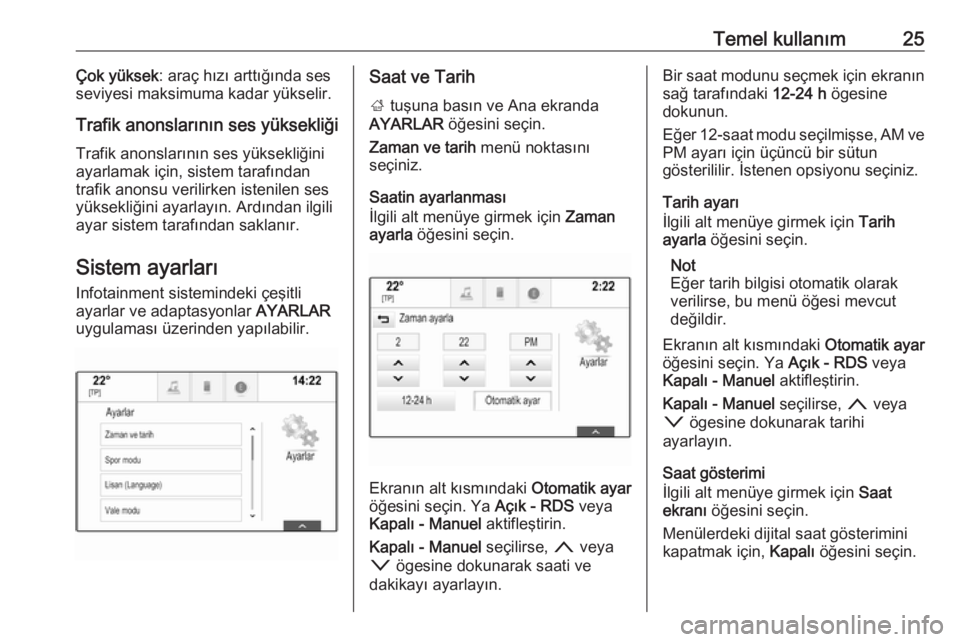
Temel kullanım25Çok yüksek: araç hızı arttığında ses
seviyesi maksimuma kadar yükselir.
Trafik anonslarının ses yüksekliği Trafik anonslarının ses yüksekliğini
ayarlamak için, sistem tarafından
trafik anonsu verilirken istenilen ses
yüksekliğini ayarlayın. Ardından ilgili
ayar sistem tarafından saklanır.
Sistem ayarları Infotainment sistemindeki çeşitli
ayarlar ve adaptasyonlar AYARLAR
uygulaması üzerinden yapılabilir.Saat ve Tarih
; tuşuna basın ve Ana ekranda
AYARLAR öğesini seçin.
Zaman ve tarih menü noktasını
seçiniz.
Saatin ayarlanması
İlgili alt menüye girmek için Zaman
ayarla öğesini seçin.
Ekranın alt kısmındaki Otomatik ayar
öğesini seçin. Ya Açık - RDS veya
Kapalı - Manuel aktifleştirin.
Kapalı - Manuel seçilirse, n veya
o ögesine dokunarak saati ve
dakikayı ayarlayın.
Bir saat modunu seçmek için ekranın sağ tarafındaki 12-24 h ögesine
dokunun.
Eğer 12-saat modu seçilmişse, AM ve
PM ayarı için üçüncü bir sütun
gösterililir. İstenen opsiyonu seçiniz.
Tarih ayarı
İlgili alt menüye girmek için Tarih
ayarla öğesini seçin.
Not
Eğer tarih bilgisi otomatik olarak
verilirse, bu menü öğesi mevcut değildir.
Ekranın alt kısmındaki Otomatik ayar
öğesini seçin. Ya Açık - RDS veya
Kapalı - Manuel aktifleştirin.
Kapalı - Manuel seçilirse, n veya
o ögesine dokunarak tarihi
ayarlayın.
Saat gösterimi
İlgili alt menüye girmek için Saat
ekranı öğesini seçin.
Menülerdeki dijital saat gösterimini
kapatmak için, Kapalı öğesini seçin.
Page 46 of 159
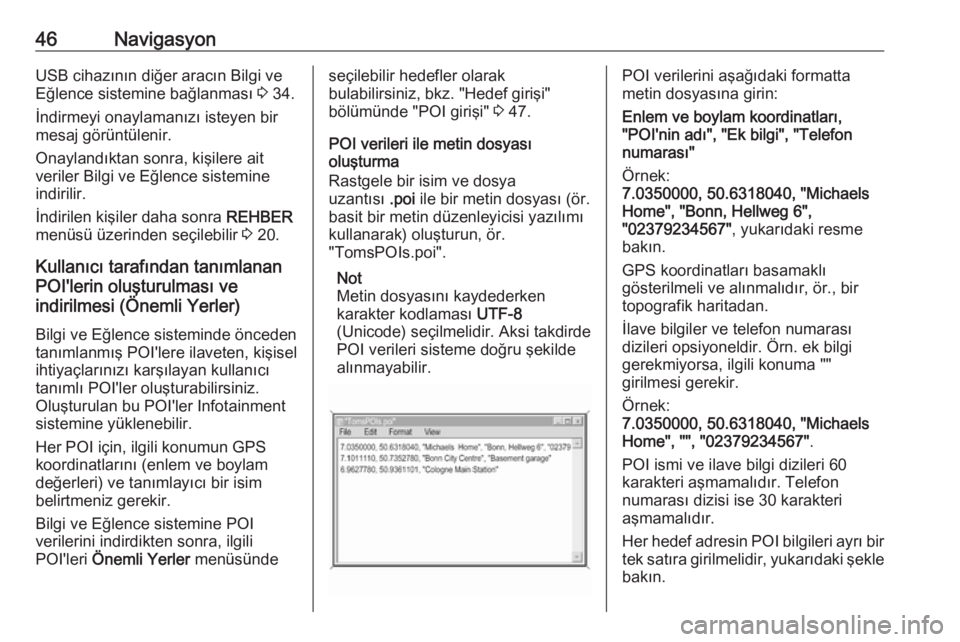
46NavigasyonUSB cihazının diğer aracın Bilgi ve
Eğlence sistemine bağlanması 3 34.
İndirmeyi onaylamanızı isteyen bir mesaj görüntülenir.
Onaylandıktan sonra, kişilere ait
veriler Bilgi ve Eğlence sistemine
indirilir.
İndirilen kişiler daha sonra REHBER
menüsü üzerinden seçilebilir 3 20.
Kullanıcı tarafından tanımlanan POI'lerin oluşturulması ve
indirilmesi (Önemli Yerler)
Bilgi ve Eğlence sisteminde önceden
tanımlanmış POI'lere ilaveten, kişisel
ihtiyaçlarınızı karşılayan kullanıcı
tanımlı POI'ler oluşturabilirsiniz.
Oluşturulan bu POI'ler Infotainment
sistemine yüklenebilir.
Her POI için, ilgili konumun GPS
koordinatlarını (enlem ve boylam
değerleri) ve tanımlayıcı bir isim
belirtmeniz gerekir.
Bilgi ve Eğlence sistemine POI
verilerini indirdikten sonra, ilgili
POI'leri Önemli Yerler menüsündeseçilebilir hedefler olarak
bulabilirsiniz, bkz. "Hedef girişi"
bölümünde "POI girişi" 3 47.
POI verileri ile metin dosyası
oluşturma
Rastgele bir isim ve dosya
uzantısı .poi ile bir metin dosyası (ör.
basit bir metin düzenleyicisi yazılımı
kullanarak) oluşturun, ör.
"TomsPOIs.poi".
Not
Metin dosyasını kaydederken
karakter kodlaması UTF-8
(Unicode) seçilmelidir. Aksi takdirde
POI verileri sisteme doğru şekilde alınmayabilir.POI verilerini aşağıdaki formatta
metin dosyasına girin:
Enlem ve boylam koordinatları,
"POI'nin adı", "Ek bilgi", "Telefon
numarası"
Örnek:
7.0350000, 50.6318040, "Michaels
Home", "Bonn, Hellweg 6",
"02379234567" , yukarıdaki resme
bakın.
GPS koordinatları basamaklı
gösterilmeli ve alınmalıdır, ör., bir
topografik haritadan.
İlave bilgiler ve telefon numarası
dizileri opsiyoneldir. Örn. ek bilgi
gerekmiyorsa, ilgili konuma ""
girilmesi gerekir.
Örnek:
7.0350000, 50.6318040, "Michaels
Home", "", "02379234567" .
POI ismi ve ilave bilgi dizileri 60
karakteri aşmamalıdır. Telefon
numarası dizisi ise 30 karakteri
aşmamalıdır.
Her hedef adresin POI bilgileri ayrı bir tek satıra girilmelidir, yukarıdaki şekle bakın.
Page 47 of 159
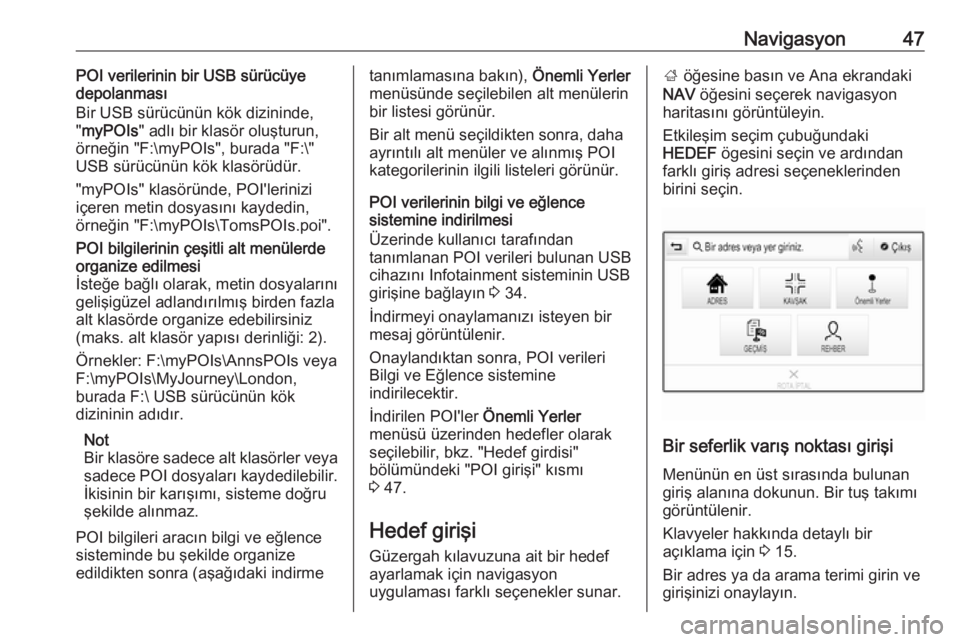
Navigasyon47POI verilerinin bir USB sürücüye
depolanması
Bir USB sürücünün kök dizininde,
" myPOIs " adlı bir klasör oluşturun,
örneğin "F:\myPOIs", burada "F:\"
USB sürücünün kök klasörüdür.
"myPOIs" klasöründe, POI'lerinizi
içeren metin dosyasını kaydedin,
örneğin "F:\myPOIs\TomsPOIs.poi".POI bilgilerinin çeşitli alt menülerde
organize edilmesi
İsteğe bağlı olarak, metin dosyalarını
gelişigüzel adlandırılmış birden fazla
alt klasörde organize edebilirsiniz
(maks. alt klasör yapısı derinliği: 2).
Örnekler: F:\myPOIs\AnnsPOIs veya
F:\myPOIs\MyJourney\London,
burada F:\ USB sürücünün kök
dizininin adıdır.
Not
Bir klasöre sadece alt klasörler veya
sadece POI dosyaları kaydedilebilir. İkisinin bir karışımı, sisteme doğru
şekilde alınmaz.
POI bilgileri aracın bilgi ve eğlence
sisteminde bu şekilde organize
edildikten sonra (aşağıdaki indirmetanımlamasına bakın), Önemli Yerler
menüsünde seçilebilen alt menülerin
bir listesi görünür.
Bir alt menü seçildikten sonra, daha
ayrıntılı alt menüler ve alınmış POI
kategorilerinin ilgili listeleri görünür.
POI verilerinin bilgi ve eğlence
sistemine indirilmesi
Üzerinde kullanıcı tarafından
tanımlanan POI verileri bulunan USB
cihazını Infotainment sisteminin USB
girişine bağlayın 3 34.
İndirmeyi onaylamanızı isteyen bir
mesaj görüntülenir.
Onaylandıktan sonra, POI verileri
Bilgi ve Eğlence sistemine
indirilecektir.
İndirilen POI'ler Önemli Yerler
menüsü üzerinden hedefler olarak
seçilebilir, bkz. "Hedef girdisi"
bölümündeki "POI girişi" kısmı
3 47.
Hedef girişi
Güzergah kılavuzuna ait bir hedef
ayarlamak için navigasyon
uygulaması farklı seçenekler sunar.; öğesine basın ve Ana ekrandaki
NAV öğesini seçerek navigasyon
haritasını görüntüleyin.
Etkileşim seçim çubuğundaki
HEDEF ögesini seçin ve ardından
farklı giriş adresi seçeneklerinden
birini seçin.
Bir seferlik varış noktası girişi
Menünün en üst sırasında bulunan
giriş alanına dokunun. Bir tuş takımı
görüntülenir.
Klavyeler hakkında detaylı bir
açıklama için 3 15.
Bir adres ya da arama terimi girin ve
girişinizi onaylayın.
Page 60 of 159

60Konuşma algılamaİstisnalar: Belçika'da adresler girmek
isterseniz, ekran dilini isteğe bağlı
olarak Fransızca veya
Felemenkçe'ye değiştirebilirsiniz.
İsviçre'deki adresler için, ekran dilini
isteğe bağlı olarak Fransızca,
Almanca veya İtalyanca'ya
değiştirebilirsiniz.
Ekran dilini değiştirmek için, bkz.
"Sistem ayarları" bölümünde "Dil"
başlığı 3 25.Hedef adresleri için giriş sırası
Bir adresin bölümlerinin konuşma
algılama sistemi kullanılarak girilme
sırası, hedefin yer aldığı ülkeye
bağlıdır.
● Avusturya, Almanya: <şehir>
● Belçika, Fransa, İngiltere:
<şehir>
● Danimarka, İtalya, Hollanda, Polonya, Portekiz, Rusya,
İspanya, İsviçre, Türkiye:
<şehir>Konuşma algılamayı ayarlama
İnfotainment sistemindeki gömülü
konuşma algılamaya ait çeşitli ayarlar
ve adaptasyonlar yapılabilir.
; tuşuna basın ve Ana ekranda
AYARLAR öğesini seçin.
İlgili alt menüye girmek için Sesli
öğesini seçin.Güvenlik Seviye Ayarı
İlgili alt menüde seçilen opsiyona
göre, konuşma algılama sizin
komutlarınızı doğru anlarken az veya çok 'emin' olur.Sık onay iste : Eğer seçilirse,
komutlarınızı onaylamak için sistem
göreceli olarak sürekli sorar. Buna
karşı, pek çok durumda sistem doğru
işlemi gerçekleştirir.
Az onay iste : Eğer seçilirse, ses
komutlarınızı onaylamak için sistem
daha az soru sorar. Buna mukabil,
sistem bazen komutlarınızı yanlış
çevirebilir ve doğru işlemi
yapamayabilir.
Not
Konuşma algılama kullanmayı
başlatmak için Sık onay iste ayarını
kullanmak avantajlı olabilir. Tecrübe kazandıkça, ör. komutlarınızı
konuşma algılamanın düzgün
anlayacağı şekilde vermeye
başaldıkça, Az onay iste ayarını
kullanmak avantajlı olabilir.Bildirme uzunluğu
Konuşma algılamanın verdiği
bildirimler ve sorulara ait uzunluk ve detay seviyesi, ilgili alt menüde
ayarlanabilir.
Page 61 of 159

Konuşma algılama61Sesli geri bildirme hızı
Konuşma algılamanın sorduğu
soruların ve yaptığı bildirimlerin hızı
ilgili alt menüde ayarlanabilir.
Eğer Orta seçilmişse, sistemin
konuşma oranı doğal konuşmaya
karşılık gelir.
Not
Konuşma algılama kullanmayı
başlatmak için Uzun ayarını
kullanmak avantajlı olabilir. Tecrübe
kazandıkça, Kısa ayarını kullanmak
avantajlı olabilir.Ekran "Ne Söyleyebilirim?" İpuçları
Olası sesli komutların ekranda
görüntülenmesini isteyip
istemediğinize bağlı olarak, Ekran
"Ne Söyleyebilirim?" İpuçlarını Açık
veya Kapalı olarak ayarlayın.
Ses doğrudan geçiş uygulaması
Infotainment sistemi ses doğrudan geçiş uygulaması akıllı
telefonunuzdaki konuşma algılama
komutlarına erişim imkanı sağlar.
Bu fonksiyonun mevcut olup
olmaması akıllı telefonunuza bağlıdır. Uyumluluk hakkında daha faza bilgi
için, internet sitemizi ziyaret edin.
Kullanım Gömülü konuşma algılama
Sesli komut özelliğinin
etkinleştirilmesi
Not
Konuşma algılama etkin bir telefon
görüşmesi sırasında kullanılamaz.Direksiyondaki w tuşu ile aktivasyon
Direksiyon üzerindeki w tuşuna
basın.
Ses sisteminin sesi kısılır, sesli bir mesaj sizden bir komut söylemenizi
ister ve Bilgi Ekranında en önemli
komutları içeren yardım menüleri
gösterilir.
Konuşma algılama sistemi sesli girişe
hazır olur olmaz, bir bip sesi duyulur.
Yardım menüsünün üst sol
köşesindeki konuşma algılama
sembolü beyazdan kırmızıya döner.Şimdi bir sistem fonksiyonunu
başlatmak için sesli bir komut
verebilirsiniz (örn. önceden ayarlı bir
radyo istasyonunu açmak).Merkez ekrandaki SES ekran tuşu ile
aktivasyon
Bir orta ekran ana menüsündeki
etkileşim seçim çubuğunda bulunan
SES öğesini seçin.
Ses sisteminin sesi kısılır, esli bir
mesaj sizden bir komut söylemenizi
ister ve merkezi ekranda en önemli
komutları içeren bir yardım menüsü
gösterilir.
Konuşma algılama sistemi sesli girişe hazır olur olmaz, bir bip sesi duyulur.
Yardım menüsünün sağ tarafındaki
konuşma algılama sembolü siyahtan
kırmızıya döner.
Şimdi bir ses komutu verebilirsiniz,
yukarıdaki açıklamaya bakınız.
Sesli uyarıların ses seviyesini
ayarlama
Direksiyondaki ! veya # tuşuna
yukarıya (ses seviyesi artar) veya
aşağıya (ses seviyesi azalır) basın.
Page 64 of 159
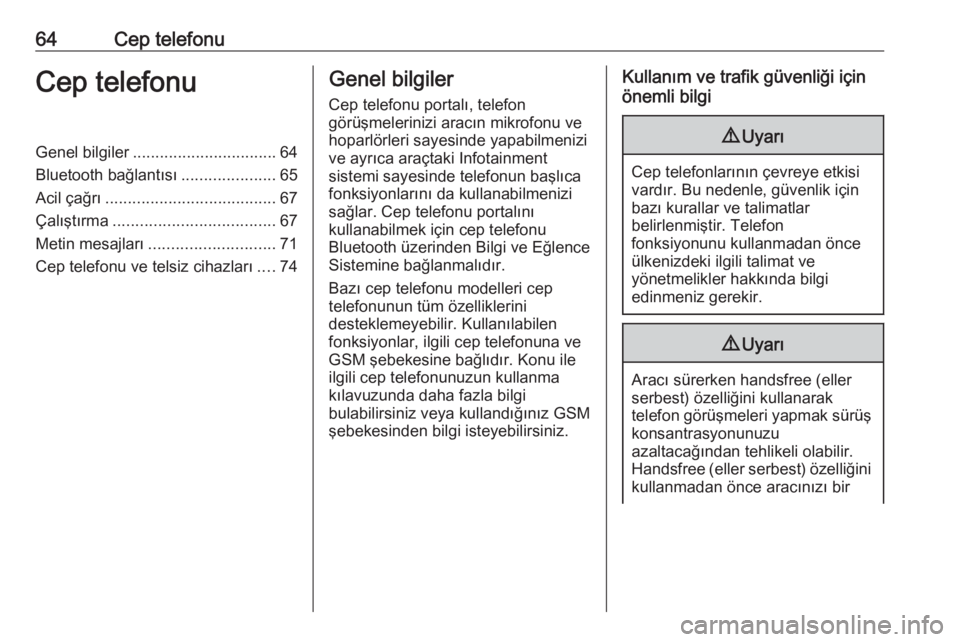
64Cep telefonuCep telefonuGenel bilgiler................................ 64
Bluetooth bağlantısı .....................65
Acil çağrı ...................................... 67
Çalıştırma .................................... 67
Metin mesajları ............................ 71
Cep telefonu ve telsiz cihazları ....74Genel bilgiler
Cep telefonu portalı, telefon
görüşmelerinizi aracın mikrofonu ve
hoparlörleri sayesinde yapabilmenizi
ve ayrıca araçtaki Infotainment
sistemi sayesinde telefonun başlıca
fonksiyonlarını da kullanabilmenizi
sağlar. Cep telefonu portalını
kullanabilmek için cep telefonu
Bluetooth üzerinden Bilgi ve Eğlence
Sistemine bağlanmalıdır.
Bazı cep telefonu modelleri cep
telefonunun tüm özelliklerini
desteklemeyebilir. Kullanılabilen
fonksiyonlar, ilgili cep telefonuna ve
GSM şebekesine bağlıdır. Konu ile
ilgili cep telefonunuzun kullanma
kılavuzunda daha fazla bilgi
bulabilirsiniz veya kullandığınız GSM
şebekesinden bilgi isteyebilirsiniz.Kullanım ve trafik güvenliği için
önemli bilgi9 Uyarı
Cep telefonlarının çevreye etkisi
vardır. Bu nedenle, güvenlik için bazı kurallar ve talimatlar
belirlenmiştir. Telefon
fonksiyonunu kullanmadan önce
ülkenizdeki ilgili talimat ve
yönetmelikler hakkında bilgi
edinmeniz gerekir.
9 Uyarı
Aracı sürerken handsfree (eller
serbest) özelliğini kullanarak
telefon görüşmeleri yapmak sürüş konsantrasyonunuzu
azaltacağından tehlikeli olabilir.
Handsfree (eller serbest) özelliğini kullanmadan önce aracınızı bir
Page 65 of 159
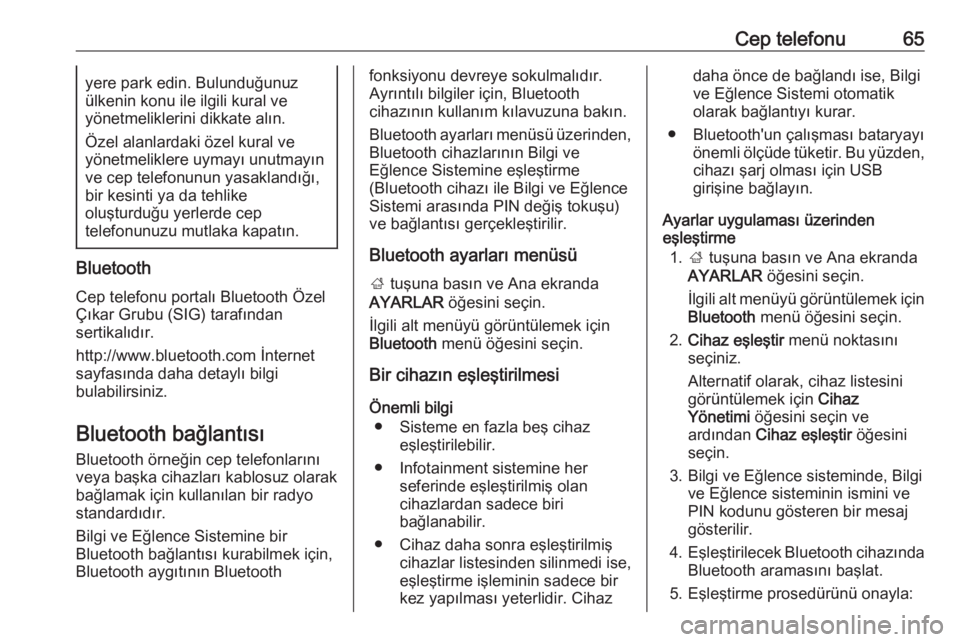
Cep telefonu65yere park edin. Bulunduğunuz
ülkenin konu ile ilgili kural ve
yönetmeliklerini dikkate alın.
Özel alanlardaki özel kural ve
yönetmeliklere uymayı unutmayın ve cep telefonunun yasaklandığı,
bir kesinti ya da tehlike
oluşturduğu yerlerde cep
telefonunuzu mutlaka kapatın.
Bluetooth
Cep telefonu portalı Bluetooth ÖzelÇıkar Grubu (SIG) tarafından
sertikalıdır.
http://www.bluetooth.com İnternet
sayfasında daha detaylı bilgi
bulabilirsiniz.
Bluetooth bağlantısı Bluetooth örneğin cep telefonlarını
veya başka cihazları kablosuz olarak
bağlamak için kullanılan bir radyo
standardıdır.
Bilgi ve Eğlence Sistemine bir
Bluetooth bağlantısı kurabilmek için,
Bluetooth aygıtının Bluetooth
fonksiyonu devreye sokulmalıdır.
Ayrıntılı bilgiler için, Bluetooth
cihazının kullanım kılavuzuna bakın.
Bluetooth ayarları menüsü üzerinden,
Bluetooth cihazlarının Bilgi ve
Eğlence Sistemine eşleştirme
(Bluetooth cihazı ile Bilgi ve Eğlence
Sistemi arasında PIN değiş tokuşu)
ve bağlantısı gerçekleştirilir.
Bluetooth ayarları menüsü
; tuşuna basın ve Ana ekranda
AYARLAR öğesini seçin.
İlgili alt menüyü görüntülemek için
Bluetooth menü öğesini seçin.
Bir cihazın eşleştirilmesi
Önemli bilgi ● Sisteme en fazla beş cihaz eşleştirilebilir.
● Infotainment sistemine her seferinde eşleştirilmiş olan
cihazlardan sadece biri
bağlanabilir.
● Cihaz daha sonra eşleştirilmiş cihazlar listesinden silinmedi ise,
eşleştirme işleminin sadece bir
kez yapılması yeterlidir. Cihazdaha önce de bağlandı ise, Bilgi
ve Eğlence Sistemi otomatik olarak bağlantıyı kurar.
● Bluetooth'un çalışması bataryayı önemli ölçüde tüketir. Bu yüzden,
cihazı şarj olması için USB
girişine bağlayın.
Ayarlar uygulaması üzerinden
eşleştirme
1. ; tuşuna basın ve Ana ekranda
AYARLAR öğesini seçin.
İlgili alt menüyü görüntülemek için
Bluetooth menü öğesini seçin.
2. Cihaz eşleştir menü noktasını
seçiniz.
Alternatif olarak, cihaz listesini
görüntülemek için Cihaz
Yönetimi öğesini seçin ve
ardından Cihaz eşleştir öğesini
seçin.
3. Bilgi ve Eğlence sisteminde, Bilgi ve Eğlence sisteminin ismini ve
PIN kodunu gösteren bir mesaj
gösterilir.
4. Eşleştirilecek Bluetooth cihazında
Bluetooth aramasını başlat.
5. Eşleştirme prosedürünü onayla: